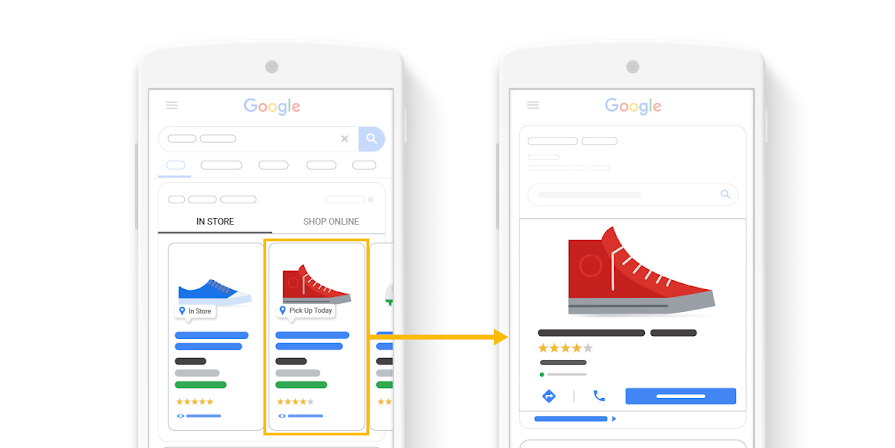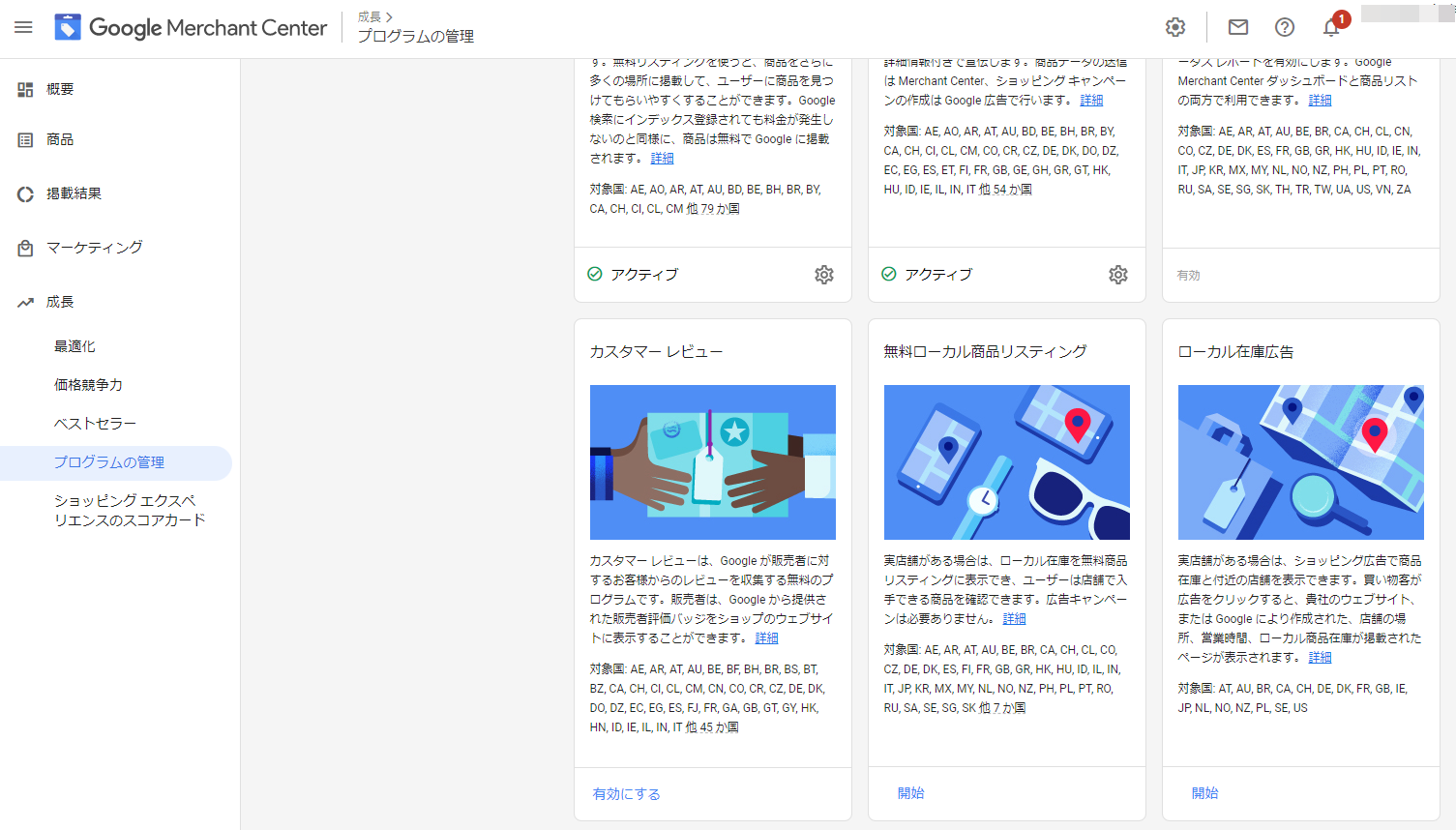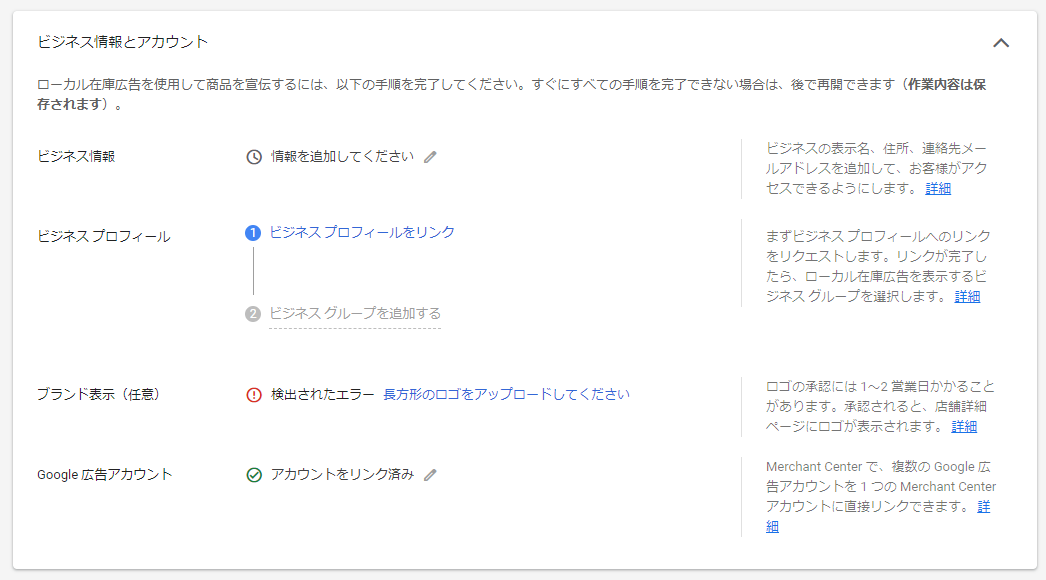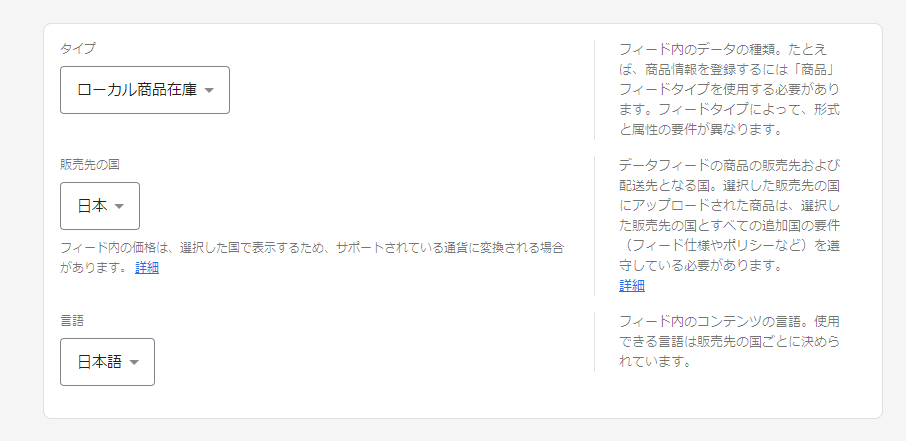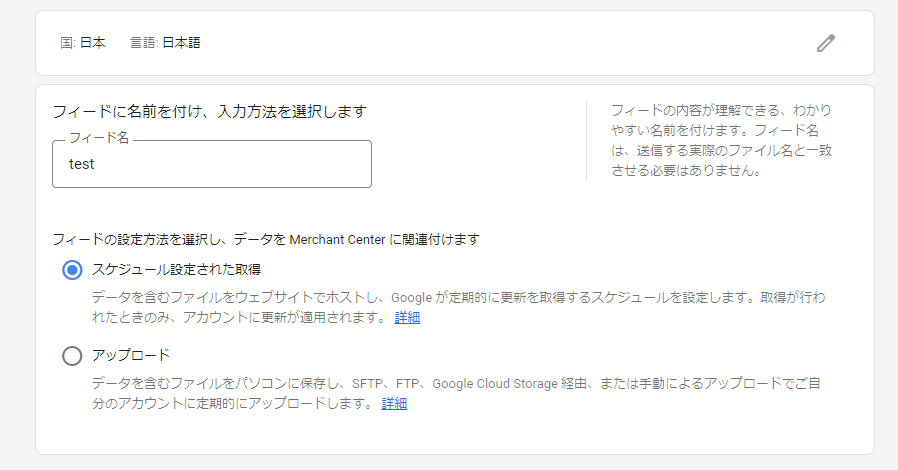ローカル在庫広告とは、店舗の周辺で検索を行ったユーザーに対し、店舗の在庫状況や距離を表示して来店を促進する広告メニューです。
ローカル在庫広告はショッピング広告の派生メニューで、実店舗がありショッピング広告を運用している場合は、必ず実施したいメニューです。
本記事では、ローカル在庫広告の機能やメリットを導入事例を交えながら解説し、さらに設定方法まで詳しくご紹介します。
ローカル在庫広告を導入することで、購入意欲の高いユーザーに逃さず訴求し、Webから店舗への来店を促進することができます。
本記事を訪れた方向けにGoogleショッピング広告の改善でECサイトの売上を増加させた事例集をご用意しました。無料でダウンロードできるので参考にしてみてください。
ローカル在庫広告とは
ローカル在庫広告は、ユーザーが検索した商品の店舗在庫の有無などを、検索結果のショッピング広告枠に表示できる広告メニューです。
また広告に店舗までの距離を表示し、Googleマップ(Googleマイビジネスとの連携が必要)で店舗まで誘導できます。
主な特徴としては以下があげられます。
- 特徴1.店舗の在庫状況を表示できる
- 特徴2.来店に必要な情報を表示できる
- 特徴3.ショッピング広告と同時に実施できる
- 特徴4.ショッピングタブの無料掲載枠に配信できる
- 特徴5.検索・マップ面に無料で配信できる
- 特徴6.店舗での受け取り日を表示できる
特徴1.店舗の在庫状況を表示できる
ローカル在庫広告では、マーチャントセンターとGoogle広告を連携させることにより、リアルタイムでショッピング広告枠などにユーザーが検索した該当商品の在庫状況を表示できます。
特徴2.来店に必要な情報を表示できる
ローカル在庫広告は、ユーザーの位置データの情報をもとに、検索した商品の在庫及び店舗までの距離を広告に表示することが可能です。
そのため、探している商品の広告をクリックすれば、ユーザーにとって必要な情報が記載されたページ及びGoogleマップにリンクすることができ、案内に従って店舗まで足を運ぶことができます。
特徴3.ショッピング広告と同時に実施できる
ローカル在庫広告はショッピング広告と同時に実施が可能です。
スマートショッピングキャンペーン及びショッピングキャンペーンの広告をすでに実施しているのであれば、GoogleマイビジネスとマーチャントセンターとGoogle広告の設定を追加・変更することで簡単に出稿できます(設定方法は後述)。
特徴4.ショッピングタブの無料掲載枠に配信できる
フィードの設定で、メインフィードとローカル在庫フィードを設定することでショッピングタブの無料枠に無料で追加配信することができます(画像赤枠箇所)。
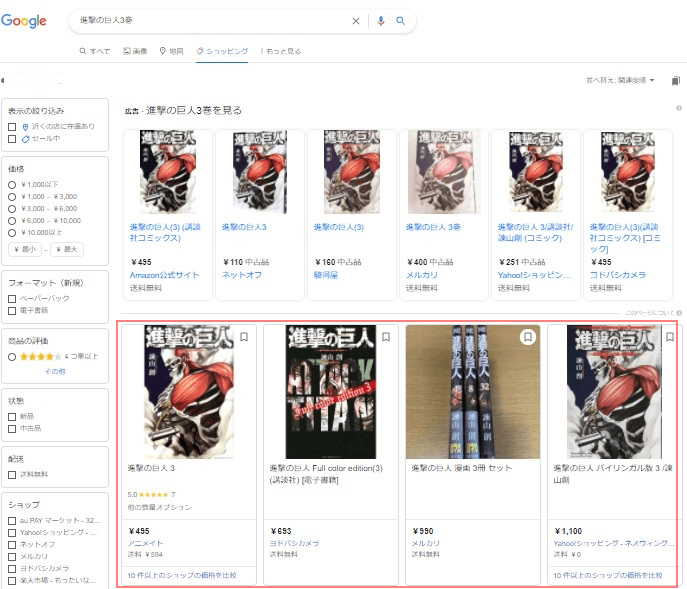
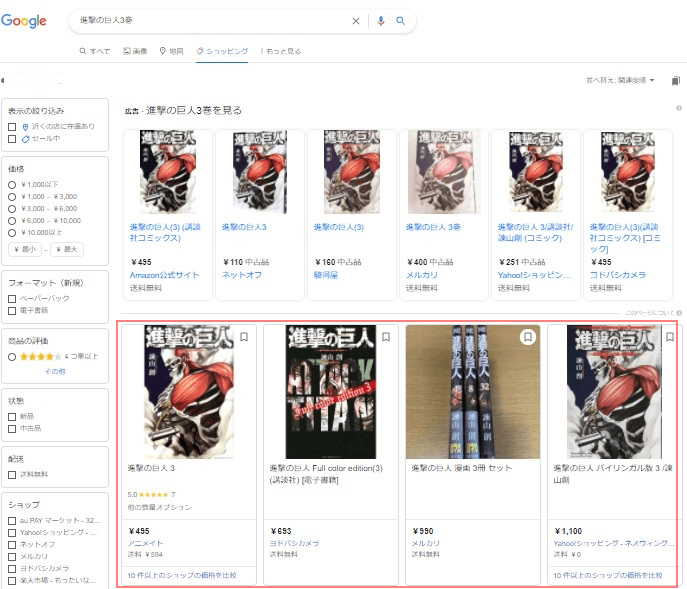
特徴5.検索・マップ面に無料で配信できる
ローカル在庫広告(LIA)の設定が問題なく完了すると(事前にGoogleから事業者に確認の連絡が入る)、検索・マップ面に無料で自動的に追加配信されます。
参考:在庫確認について|Google Merchant Center
特徴6.店舗での受け取り日を表示できる
ローカル在庫広告は、店舗の商品在庫状況や入荷予定日(受取可能日)などを広告に表示できるため、広告をクリックしたリンク先のページにて商品の受取日を任意に設定することができます。
ローカル在庫広告の成功事例
ローカル在庫広告は海外でも多くの実績があり、店舗事業者にとって今や欠かせない広告メニューになっています。
約半分の来店単価での集客に成功した「adidas」
スポーツ用品メーカーとして世界的に有名な「adidas」は、ローカル在庫広告を有効活用した事例として有名です。
「adidas」では、ローカル在庫広告とショッピング系広告を併用し、オンライン~オフラインのユーザー導線を網羅。
これにより商品を検討している潜在層から、今まさに店舗周辺にいて商品を探しているユーザーまで包括的にアプローチすることで、従来の約半分の来店単価での集客に成功したと報告されています。
ローカル在庫広告を導入した副次的なメリットとして、店舗担当とeコマース担当のコミュニケーションが円滑化し、デジタルマーケティング施策の取り組みが社内横断的に加速したという話もあります。
参考:アディダスがオムニチャネルサービスをさらに強化 Google AdWords「ローカル在庫告」導入事例|Google
CPAを59%抑制することに成功した「Tchibo」
550の実店舗を持つ小売り業者の「Tchibo」では、ローカル在庫広告を導入して近くの店舗ですぐに受け取り可能な商品を宣伝しました。
結果としてCPCが35%低下、広告エンゲージメントあたりの来店数を70%増加させ、来店あたりの費用(CPA)を59%削減することに成功しました。
またオフラインだけでなく、オンラインの売上にもポジティブな効果が見られたとされています。
参考:オムニチャネル戦略を使用して売り上げ全体を増やす|Google広告ヘルプ
ローカル在庫広告の掲載面
ローカル在庫広告の掲載面は以下のとおりです。
- 検索結果上部、及びページ最下層
- 画像タブ
- ショッピングタブ
ユーザーの検索行動をシグナルとして、店舗の在庫・距離などからフィードに登録中の商品の広告が適切に表示される仕組みです。
ローカル在庫広告の設定方法
ローカル在庫広告を出稿するには以下の準備が必要です。
- 事前準備.ショッピング広告の設定をする
- ステップ1.ビジネスプロフィールを作成する
- ステップ2.ローカル在庫広告または無料ローカル商品リスティングを有効にする
- ステップ3.ビジネス情報を追加してビジネス プロフィールをリンクする
- ステップ4.ローカル在庫フィードを登録する
- ステップ5.在庫確認をリクエストする
- ステップ6.ショッピング キャンペーンでローカル商品を有効にする
事前準備.ショッピング広告の設定をする
ローカル在庫広告はショッピング広告のメニューの一つなので、ショッピング広告の設定をすすめる必要があります。
以下の記事で詳しく解説していますので、まずはこちらをご参考にショッピング広告の設定をしてください。
参考:ショッピング広告とは?設定方法や効果を出すためのコツまで詳細解説
ステップ1. ビジネスプロフィールを作成する
まずはビジネスプロフィールを作成します。
ローカル在庫広告は、Google広告とマーチャントセンターに加え、Googleマイビジネスとの連携も必要になります。
ビジネスプロフィールの作成はGoogleマイビジネスでの設定になります。
以下の記事で解説していますので是非ご参照ください。
参考:【キャプチャ付き】Googleマイビジネスの「編集方法」を完全攻略
以下のGoogle公式のヘルプも参考にしてください。
参考:Google ビジネス プロフィールを追加または登録する方法|Googleビジネスプロフィールヘルプ
アカウントを設定する|Google Merchant Centerヘルプ
ステップ2.ローカル在庫広告または無料ローカル商品リスティングを有効にする
Merchant Centerアカウントにログインします。
ナビゲーションメニューの「成長>プログラムの管理」とクリックし、ローカル在庫広告または無料ローカル商品リスティングプログラムの開始をクリックします。
参考:ローカル在庫広告または無料ローカル商品リスティングを有効にする|Google Merchant Centerヘルプ
ステップ3.ビジネス情報を追加してビジネス プロフィールをリンクする
ビジネス情報(ショップ名や住所、電話番号など)を追加します。
続いてステップ1で作成したビジネスプロフィールとマーチャントセンターをリンクさせます。
またマーチャントセンターアカウントとGoogle広告のアカウントもリンクさせる必要があります。
ステップ4.ローカル在庫フィードを登録する
続いてローカル在庫フィードを登録します。
ローカル在庫広告はショッピング広告の一メニューなので、ショッピング広告で使用するメインフィードと、ローカル在庫フィードの2つを登録する必要があります。
メインフィードは事前準備の時点で登録していますが、まだの方はそちらから始めてください。
参考:ショッピング広告とは?設定方法や効果を出すためのコツまで詳細解説
さて、まず「商品>フィード>補助フィード>商品在庫フィードを追加」をクリックします。


フィードに名前を付け、設定方法を選択します。
フィードはスケジュール設定して自動取得するか、手動orサーバー経由でアップロードの2つの設定方法があります。
参考:スケジュール設定された取得を使用してフィードを送信する|Google Merchant Centerヘルプ
フィードをアップロードする|Google Merchant Centerヘルプ
ローカル在庫フィードの作成については、公式のヘルプをご参照ください。
参考:ローカル商品在庫フィードを作成する|Google Merchant Centerヘルプ
ローカル商品在庫フィード仕様|Google Merchant Centerヘルプ
ローカル フィードを登録して送信する|Google Merchant Centerヘルプ
ステップ5.在庫確認をリクエストする
商品情報をアップロードしたら、在庫確認をリクエストします。
在庫確認とは、実店舗の商品情報がデータフィードで登録されている情報と一致しているかどうか確認するためのものです。
在庫確認用の連絡先など必要情報を入力し、確認をリクエストします。
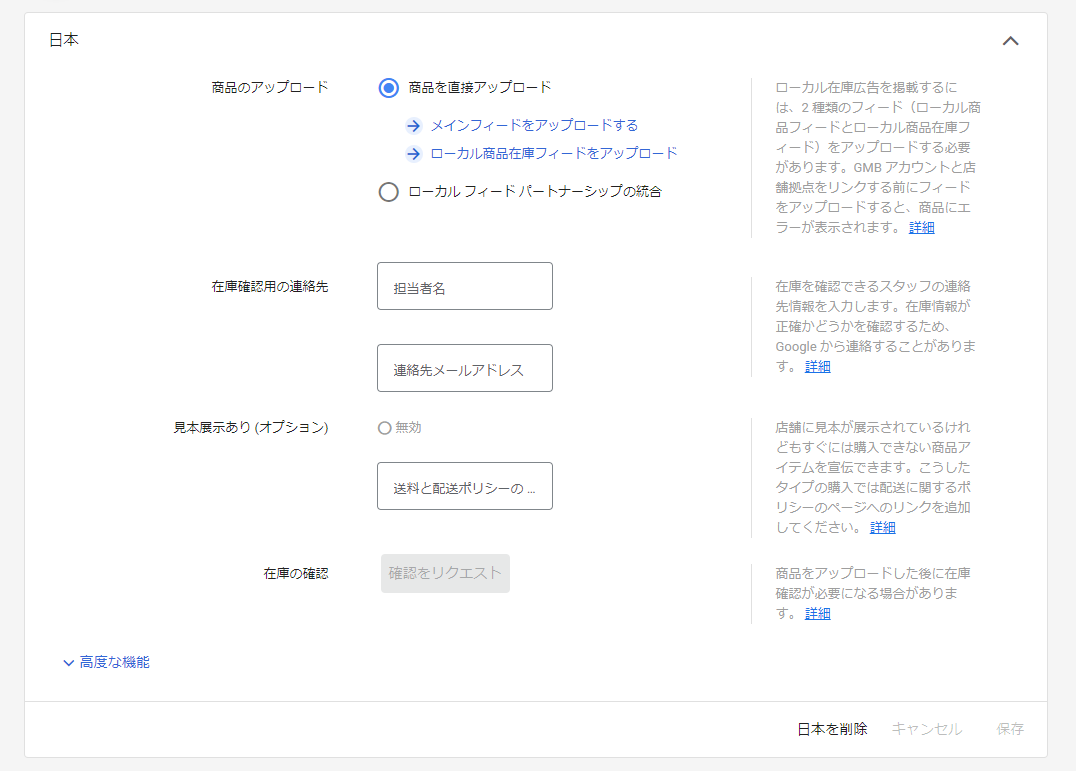
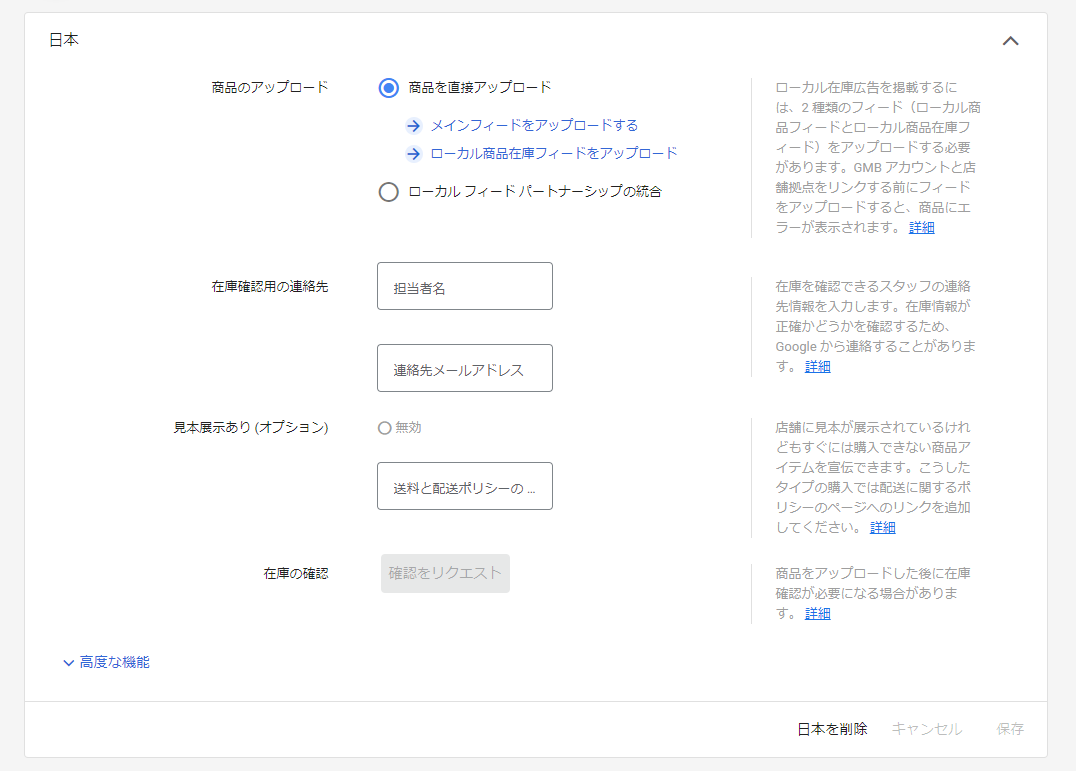
在庫確認のリクエストはGoogle Merchant Center上で確認できます。
参考:在庫確認をリクエストする|Google Merchant Centerヘルプ
在庫確認について|Google Merchant Centerヘルプ
在庫確認のステータスを確認する|Google Merchant Centerヘルプ
ステップ6.ショッピング キャンペーンでローカル商品を有効にする
上記までの設定が完了したら、Google広告側でショッピングキャンペーンの設定を変更します。
「キャンペーン設定>ローカル商品」より、「実店舗で販売している商品の広告を有効にする」にチェックを入れてください。


参考:ショッピング キャンペーンでローカル商品を有効にする|Google Merchant Centerヘルプ
フィードの管理はサービスの活用が不可欠
ローカル在庫広告に欠かせないフィードの管理は、フィード管理サービスを活用するべきです。
実際の商品の在庫管理からはじまり、Googleマイビジネスやマーチャントセンターのそれぞれのフィード情報の毎日のリアルタイム更新は、非常に大変で煩雑な作業になります。
特に商品点数の多いECサイトなどでは、これは非常に工数負荷の大きい作業です。
そこでフィード管理サービスを活用することで、この工数負荷を抑制することができます。
またGoogle広告だけでなく、他媒体のフィードも一括で管理できるため、複数媒体を運用している場合はさらに有効になります。
ローカル在庫広告やショッピング広告を運用する際には、ぜひフィード管理サービスの導入を検討してください。
ローカル在庫広告に関するよくあるご質問
ローカル在庫広告の導入を検討中の方に役立つQ&Aをまとめています。
Q.ローカル在庫広告が表示される主な場面は?
A.ユーザーがGoogle検索やマップで周辺情報を調べた際に、店舗在庫情報と一緒に表示されます。
Q.ローカル在庫広告がショッピング広告と違う点は?
A.ローカル在庫広告は、近くの実店舗で在庫がある商品情報をリアルタイムで提供する点が特徴です。
Q.ローカル在庫広告の費用はどのように決まりますか?
A.クリック課金制で、ユーザーが広告をクリックした時にのみ費用が発生します。
Q.ローカル在庫広告のターゲティング精度はどうでしょうか?
A.ユーザーの位置情報を活用しているため、店舗に近いユーザーに効率よく表示されます。
Q.ローカル在庫広告が表示されるデバイスは?
A.主にスマートフォンなどのモバイルデバイスで、ユーザーが手軽に店舗情報を確認できます。
まとめ
本記事では、ローカル在庫広告について以下を解説しました。
- ローカル在庫広告とは何か、特徴
- 導入するメリット
- ローカル在庫広告の成功事例
- 掲載面
- 導入手順
ローカル在庫広告は、ショッピング広告を実施されている場合は、少しの追加設定で簡単に導入することができます。
是非この記事を参考に、実際の設定〜配信まで取り組んでみてください。